发布时间:2022-03-07 13: 55: 07
品牌型号:MacBook Air
系统:macOS 10.13
软件版本:Paragon NTFS for Mac 15
Paragon NTFS for Mac磁盘管理软件是macOS系统中解决无法正常对NTFS格式磁盘写入数据的优质方案。但有些用户发现下载了安装包,并不能正常安装软件。提示安装文件已损坏,不能继续安装。或者,下载的安装包与macOS系统不匹配。导致无法正常安装软件。
对于安装文件已损坏的情况,我们只需在偏好设置——安全与隐私窗口勾选允许“Apple Store和被认可的开发者”即可。另一种,安装包与系统不匹配的情况,需要我们在下载安装包及更新软件时对照macOS系统版本是否符合安装条件。
下面我们来看具体操作吧!
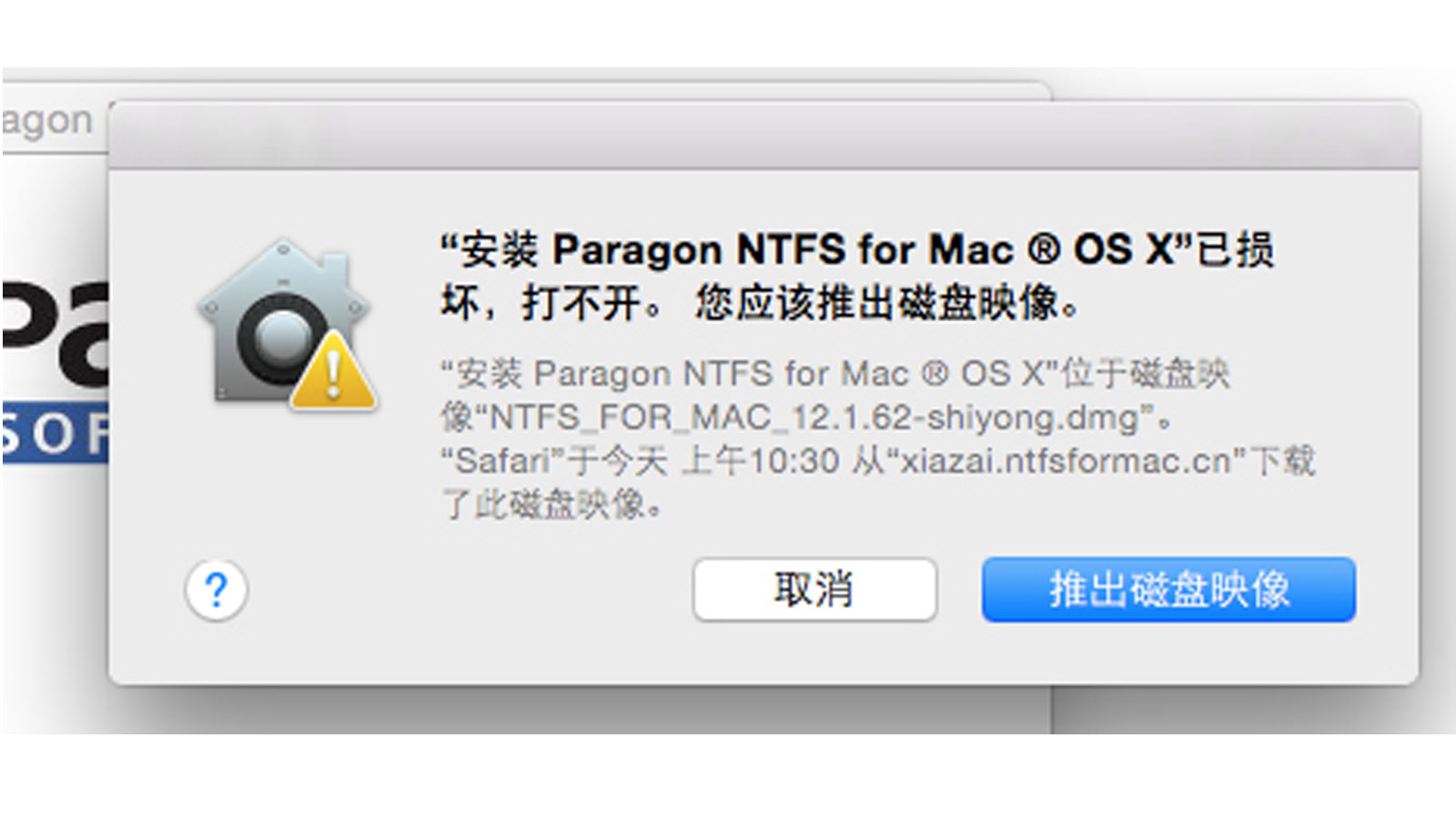
解决问题方法:
一、安装包损坏
1.打开偏好设置——安全性和隐私
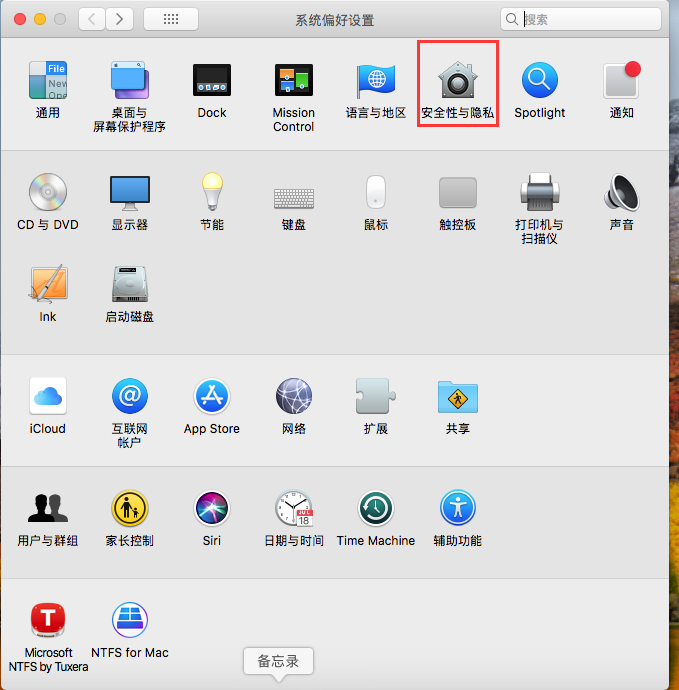
打开macOS系统的偏好设置桌面,双击“安全性与隐私”图标,打开设置面板。
2.设置
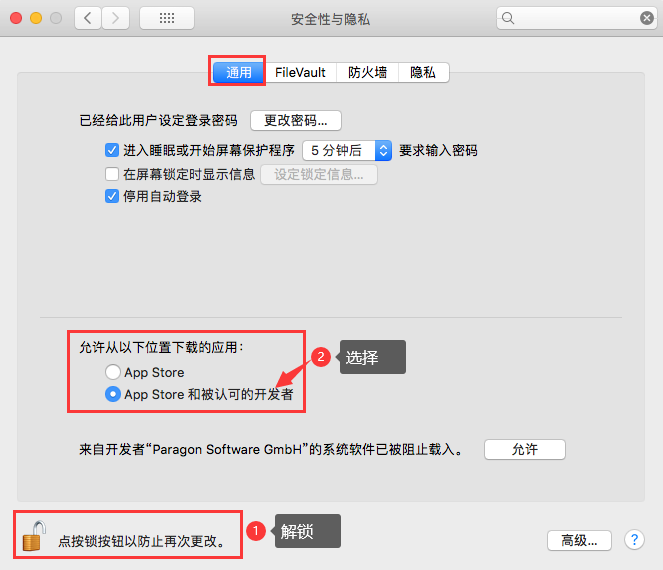
打开macOS“偏好设置——安全性与隐私——通用”界面,此时“允许以下位置下载的应用”项均不可操作。首先单击左下角“锁”形图标,在弹窗内输入Apple账户及密码,解锁设置项。然后,单击勾选“Apple Store和被认可的开发者”。
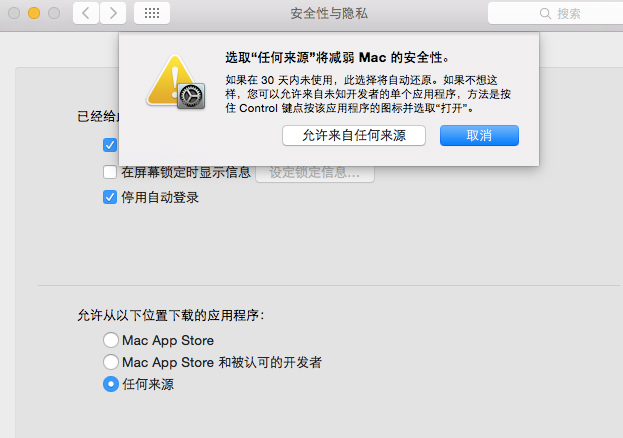
在图3步骤勾选了“Apple Store和被认可的开发者”后,会有弹窗提示,直接选择“允许来自任何来源”,然后返回Paragon NTFS for Mac安装界面,便可继续安装。
3.安装程序
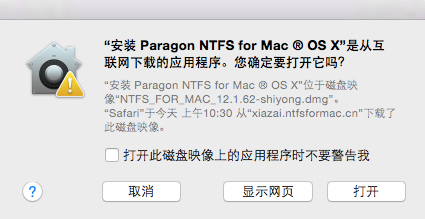
此时提示窗口变为是否打开,单击“打开”,便可安装程序了。跟随安装向导一步步操作即可。

我们在下载或更新软件时,应留意Paragon NTFS for Mac版本是否与macOS系统匹配,如图6所示,试用版只支持2个系统版本:macOS 10.12至10.13、10.14 Mojave。正式版支持macOS 10.12——11.6.1以及最新的Monterey 12.0.1。如果软件版本与系统不契合也无法正常安装。
简单总结,Paragon NTFS for Mac是macOS系统解决对NTFS格式磁盘写入数据的优质解决方案。但有些用户在安装软件时,提示缺失安装文件。通过macOS偏好设置打开“安全性与隐私”设置面板,于“允许以下位置下载的应用”位置勾选“Apple Store和被认可的开发者”选项即可。如经过以上步骤操作,仍无法正常安装,要对照软件版本是否与macOS系统版本相匹配,如不匹配也无法正常安装与使用。
快下载正版软件体验吧!
作者:伯桑
展开阅读全文
︾